windows的平板电脑重装系统,Windows平板电脑重装系统全攻略
Windows平板电脑重装系统全攻略

一、了解Windows平板电脑重装系统的必要性
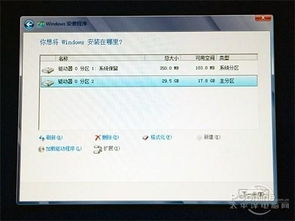
1. 系统卡顿:长时间使用后,Windows平板电脑可能会出现卡顿现象,影响使用体验。
2. 系统崩溃:由于病毒、软件冲突等原因,Windows平板电脑可能会出现系统崩溃的情况。
3. 系统更新失败:在尝试更新系统时,可能会遇到失败的情况,导致系统无法正常运行。
4. 系统恢复失败:使用系统恢复功能时,可能会遇到失败的情况,无法恢复到正常状态。
针对以上问题,重装系统是一个有效的解决方案。
二、重装Windows平板电脑系统的准备工作

1. 准备系统安装盘:可以使用U盘或光盘作为系统安装盘,将Windows系统镜像文件(ISO格式)写入其中。
2. 备份重要数据:在重装系统之前,请确保备份平板电脑中的重要数据,以免丢失。
3. 关闭BitLocker加密:如果平板电脑启用了BitLocker加密,需要先关闭它,以便在PE环境下进行分区操作。
4. 禁用安全启动:在BIOS中禁用安全启动,以便从U盘或光盘启动平板电脑。
三、Windows平板电脑重装系统步骤

1. 启动平板电脑,进入BIOS设置,将启动顺序设置为从U盘或光盘启动。
2. 从U盘或光盘启动平板电脑,进入Windows安装界面。
3. 选择安装语言、时间和键盘布局,点击“下一步”。
4. 选择安装类型,这里选择“自定义:仅安装Windows(高级)”。
5. 在分区选择界面,选择需要删除的分区,点击“删除”。
6. 删除分区后,选择未分配的空间,点击“新建”。
7. 设置分区大小,点击“应用”,然后点击“下一步”。
8. 开始安装Windows系统,等待安装完成。
9. 安装完成后,重启平板电脑,进入系统设置,完成系统激活等操作。
四、注意事项
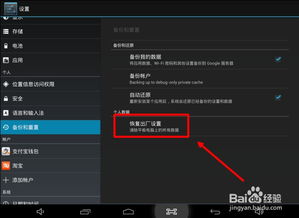
1. 在重装系统之前,请确保备份平板电脑中的重要数据。
2. 在分区操作过程中,请谨慎操作,避免误删分区。
3. 在安装过程中,请耐心等待,不要随意中断操作。
4. 安装完成后,请及时更新驱动程序和系统补丁,以确保系统稳定运行。
